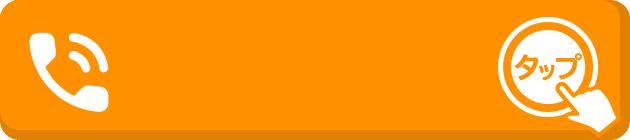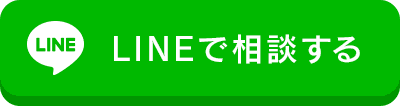趣味や仕事でパソコンを使っている方は多いと思います。作業中、いきなりパソコンが動く速度が遅くなる・動かなくなった経験はありませんか?
パソコンを使っている最中にパソコンの速度が遅くなる・動かなくなると心配になりますしイライラすると思います。
そんなときは冷静になってパソコンがおかしいときの対処法を実践してみましょう。

目次
パソコンがおかしいときの対処法1.タスクマネージャーを確認
パソコンがおかしいときにはまずはタスクマネージャーを確認してみましょう。
タスクマネージャーとは使っているパソコンの中の「どんなソフトが動いているか?」などの動きがわかるものです。起動しているソフトや作動しているソフトやサービスなどはこのタスクマネージャーを見て確認することができます。
タスクマネージャーを見る理由
ひとつのパソコンで複数の動作を行うとパソコンの処理能力によっては動きが遅くなる、固まってしまうことがあります。知らないうちに作動してしまったソフト、いらないのにずっと動きっぱなしのソフトなどは停止させましょう。
タスクマネージャーはどのソフトがどれだけメモリを占めているかわかります。メモリやディスクの使用状況が100%や100%に近い状態でも、パソコンの動きが遅くなる原因のひとつなので注意しましょう。

パソコンがおかしいときの対処法2.OSをアップデートする
パソコンがおかしいときの対処方法としてOSをアップデートするという方法があります。
OSとはコンピュータを動かすためのソフトウェアのことです。
OSが不具合を起こしている場合、パソコンの動作が遅くなる原因になります。なので、パソコンの動作が遅くなったりフリーズしたりするなどを繰り返したらOSのバージョンを確認し、必要に応じてアップデートをしましょう。

パソコンがおかしいときの対処法3.HDDを整理する
パソコンがおかしいときはHDD内の容量にも注目してみましょう。HDD内にデータがパンパンに詰まっている場合は不要なデータを破棄して容量に余裕を持たせましょう。
HDD内のデータが満タンに近い状態になるほどパソコンの処理時間がかかってしまいます。「え?HDDとかって容量いっぱい入れたらダメなの?」など疑問に思われる方もいるかもしれません。
外付けHDDなどPCと別で管理する、用があるときだけデータを引き出すためならその限りではありません。
ですがOSがインストールされている内蔵HDDはパソコンの操作と直接関係してくるものになります。内蔵HDD内のデータはこまめに管理しましょう。
外付けHDDやUSBを使用しよう
それでも「いらないデータなんてわからない!」「すべて必要なデータ」などパソコン内のデータを消せない方もいらっしゃると思います。
そんなときは外付けのHDDやUSBにデータを入れて管理しましょう。
外付けHDDやUSBは必要なとき以外はパソコンから取り外して管理します。外付けHDDに保存したデータを管理すること自体はパソコンの操作に影響を与えることはありません。データを消せずお困りの方は外付けHDDにデータを管理するのもいかがでしょうか。
外付けHDDにデータを管理するときはHDDを壊さない、失くさないように注意をしましょう。

パソコンがおかしいときの対処法4.余分なサービスを停止する
パソコンがおかしいと感じるときは余分なサービスが起動していないか?起動していたらサービスを停止しましょう。
サービスとは、PCが起動している間長時間働くプログラムのことです。PCを動かすための根底となるプログラムのことを指すことが多いです。パソコンは便利性をあげるために色々な機能を持ったサービスを自動で実行しています。
よくパソコンを使っている上で必要なサービス、知らない内に使っているサービスもあります。その反対にまったく使っていないサービスも存在します。
複数の動作をしているとパソコンも情報を処理しきれません。使っていないと感じたサービスは無効・停止をしてパソコンの高速化を図りましょう。

まとめ
パソコンがおかしいときの対処法についてご紹介してきましたがいかがでしょうか。
大事なパソコンとデータを守るためにも、まずは冷静になって何が原因でパソコンがおかしくなったのか確認と調査をしてみましょう。
そうすることで素早く原因を解決できるだけではなく、スムーズにパソコンを操作させることにも繋がります。
ただし、対処法の中にはパソコンを詳しく理解する必要があるものもあります。よくわからない状態で設定してしまうと後からもとに戻すことができなくなることもあるので注意が必要です。自信がない場合はパソコン修理のプロへ依頼したほうがよいでしょう。
パソコン修理を依頼できる業者や料金
\ 完全無料 /
厳選した全国のパソコン修理業者を探せます!
×
関連記事カテゴリ一覧
パソコン修理の記事アクセスランキング
パソコン修理の最新記事
カテゴリ別記事⼀覧
- お庭の手入れ
- 害虫駆除
- 害獣駆除
- 電気工事
- 鍵開け・交換・修理
- 窓ガラス修理・ドアノブ修理
- 家の修理
- バッテリー上がり
- ハウスクリーニング
- ペット火葬・葬儀
- 家電修理
- パソコン修理・ネット回線
- 家具・雑貨の修理
- 外壁・屋根工事
- リフォーム
- 防犯カメラ設置
- 盗聴器・その他調査診断
- 便利屋・代行サービス
- 引越し・配送サービス
- オフィス・店舗向けサービス
- その他